텍스트
텍스트만 표시합니다.
이미지
이미지만을 표시합니다.
텍스트 + 이미지
이미지와 텍스트 모두 표시합니다.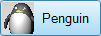
도구 > 옵션 > 도구모음 > 크기와 스타일
도구모음 크기와 스타일 옵션은 도구모음 탭과 단추 표시를 관리합니다.
도구모음이 플로팅(floating) 상태일 때 사용되는 탭 스타일입니다.
텍스트만 표시합니다.
이미지만을 표시합니다.
이미지와 텍스트 모두 표시합니다.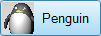
도구모음이 화면의 위/아래에 고정될 때 사용되는 탭 스타일입니다.
텍스트만 표시합니다.
이미지만을 표시합니다.
이미지와 텍스트 모두 표시합니다.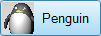
도구모음이 화면의 옆에 고정될 때 사용되는 탭 스타일입니다.
텍스트만 표시합니다.
이미지만을 표시합니다.
이미지와 텍스트 모두 표시합니다.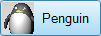
단일 도구모음이 고정되어 있으면 탭을 숨깁니다. 이 옵션으로 공간을 절약합니다.

16x16 픽셀.
24x24 픽셀.
32x32 픽셀.
____ (밀리초)
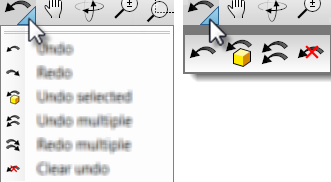
사이드바 도구모음을 표시합니다.
사이드바는 현재 활성인 탭에 따라 기존 그룹에 덧붙일 수 있는 특별 그룹입니다.
기본 작업 공간에서는 화면 위쪽에 있는 표준 그룹(커브 도구, 솔리드 도구, 제도 등)의 탭을 클릭하면, 활성인 탭에 적합한 콘텐츠가 있는 고정된 사이드바가 왼쪽에 표시됩니다.
가장 최근에 사용된 단추 도구모음을 표시합니다. 이 도구모음은 사용되는 도구음 단추에 따라 달라지는 특별 도구모음입니다. 도구모음에 포함되는 단추는 20으로 제한됩니다.
도구모음과 패널이 고정될 때 이를 잠급니다. 이 옵션을 사용하면 도구모음과 패널이 고정 해제 또는 고정되지 않으며, 위치 조정 막대는 제거됩니다.
기본 시스템 값을 복원합니다. 모든 사용자 지정 화면표시 설정이 사라집니다.
전역 옵션을 관리합니다.
Rhinoceros 6 © 2010-2020 Robert McNeel & Associates. 2020-12-08